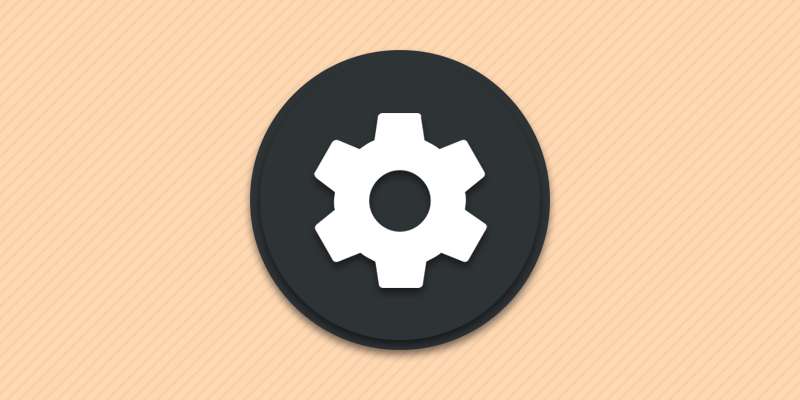как управлять разрешениями приложений в android
Разрешения приложений в Android 6 и выше
Объясняем, что значат те или иные разрешения приложений в Android 6 и выше — и стоит ли выдавать их приложениям.
Обновлено 28.09.2018: В Android 8 (Oreo) разрешения приложений устроены иначе, в том числе добавилась отдельная группа разрешений «Специальный доступ». Подробнее об этом читайте в посте «Разрешения приложений в Android 8».
В Android есть очень хороший защитный механизм — система разрешений для приложений. По сути, это набор действий, которые система разрешает приложению выполнять. Дело в том, что по умолчанию все приложения в Android работают в изолированной среде — так называемой «песочнице». И для того чтобы сделать что-либо с чем-то, так сказать, общественным, им надо получить разрешение.
Разрешения эти разделены на несколько категорий, но нас интересуют только две из них — «Обычные» и «Опасные». В группу «Обычные» входят такие вещи, как доступ в Интернет, создание ярлыков, подключение по Bluetooth и так далее. Эти разрешения выдаются приложениям без обязательного согласия пользователя, то есть система вас ни о чем не спрашивает.
А вот для того, чтобы получить одно из «опасных» разрешений, приложение обязательно должно спросить владельца устройства, согласен ли он его выдать. Чем же опасны «опасные» разрешения и стоит ли выдавать их приложениям? Давайте разберемся.
Опасные разрешения
В категорию «Опасные» входят девять групп разрешений, которые так или иначе связаны с безопасностью данных пользователя. В свою очередь, каждая из групп содержит несколько разрешений, которые может запрашивать приложение.
Если одно из разрешений в данной группе пользователь уже одобрил, все остальные разрешения из той же группы приложение получит автоматически — без нового запроса пользователю. Например, если приложение уже успело запросить и получить разрешение на чтение SMS, то впоследствии оно автоматически получит разрешение и на отправку SMS, и на прием MMS, и на все остальные разрешения из данной группы.
Календарь
Чем опасно: Если вы активно пользуетесь электронным ежедневником, то доступ к нему позволит узнать все о том, чем вы занимались в прошлом, занимаетесь сегодня и собираетесь заниматься в будущем, — настоящая находка для шпиона. Также какое-нибудь криво написанное приложение может нечаянно стереть важные встречи из календаря.
Камера
Чем опасно: Приложение сможет в любой момент сделать фото или записать видео, не предупреждая вас об этом.
Контакты
Чем опасно: Позволяет приложению заполучить всю вашу адресную книгу — этим данным будут очень рады спамеры и мошенники. Также разрешает доступ к списку всех учетных записей, с помощью которых вы входите в приложения на данном устройстве, — Google, «Яндекс», Facebook, «ВКонтакте» и так далее.
Местоположение
Чем опасно: Позволяет приложению следить за всеми вашими перемещениями. Например, жулики могут узнать, что вы уехали в отпуск, и попробовать наведаться к вам домой.
Микрофон
Чем опасно: Приложение сможет вести аудиозапись всего, что происходит рядом со смартфоном. Всех ваших разговоров. Не только по телефону.
Телефон
Чем опасно: Выдавая приложению разрешение данной группы, вы позволяете ему совершать практически любые действия, которые касаются голосовой связи. Приложение сможет узнать, когда и кому вы звонили. Или позвонить куда угодно за ваш счет, в том числе на «очень платные» номера.
Сенсоры
Чем опасно: Разрешает приложению следить за тем, что происходит с вашим телом, используя информацию от датчиков соответствующей категории, если они у вас есть и вы ими пользуетесь (встроенные в смартфон датчики движения не входят в эту категорию).
Чем опасно: Позволяет приложению получать и читать все ваши текстовые сообщения. А также отправлять SMS (разумеется, за ваш счет) — например, чтобы подписать вас на какую-нибудь платную «услугу».
Память
Чем опасно: Предоставляет приложению возможность читать, изменять и удалять любые ваши файлы, хранящиеся в памяти смартфона.
Как настроить разрешения приложений
Стоит внимательно относиться к запрашиваемым приложением разрешениям. Если игра или приложение для обработки фотографий запрашивают доступ к вашему текущему местоположению, это, скорее всего, ненормально — таким приложениям данная информация ни к чему. А вот навигационному приложению GPS действительно нужен — но, в свою очередь, совершенно незачем давать ему доступ к контактам или SMS, например.
В случае если права, которые запрашивает приложение, выглядят слишком подозрительно, лучше такое приложение вовсе не устанавливать. Или можно просто не разрешить ему доступ к тем функциям и данным, которыми вы не хотите делиться.
В Android версии 6 и новее приложения выводят запрос пользователю в тот момент, когда им требуется то или иное из «опасных» разрешений. Если вы не согласны разрешать приложению доступ, то вы можете просто нажать кнопку «Отклонить». Правда, в том случае, если приложение действительно нуждается в том или ином разрешении, могут возникнуть ошибки в его работе.
Запрос приложением разрешений на работу со звонками на устройстве Android 6.0.1
Кроме того, список выданных разрешений можно в любой момент проверить и изменить в настройках операционной системы. Чтобы это сделать, перейдите в Настройки —> Приложения.
Дальше есть два варианта. Во-первых, можно посмотреть все разрешения, выданные конкретному приложению: для этого нажмите на название интересующего вас приложения и выберите пункт Разрешения.
Во-вторых, можно посмотреть на полный список приложений, которые запрашивали или могут запросить одно из «опасных» разрешений. Например, узнать, какие приложения были бы не прочь запросить у вас доступ к контактам и каким он уже разрешен, а также запретить это тем из них, которым вы не доверяете. Для этого нажмите на шестеренку в правом верхнем углу и выберите пункт Разрешения приложений.
Таким образом, приложению, чтобы, например, отправить SMS, необходимо будет спросить у пользователя один раз разрешение, после чего пользователь сможет в любой момент отказать приложению в этом праве, просто передвинув кружок в настройках.
Особые права
Помимо разрешений, которые входят в категорию «Опасные», в Android есть еще несколько прав приложений, о которых стоит знать. Если какое-либо приложение запрашивает такие права, это повод как следует задуматься и проверить, не попался ли вам троянец.
Специальные возможности (Accessibility)
Наличие этих прав в приложении позволяет ему упростить использование приложения или устройства для пользователей с ограничениями, такими как слабое зрение или проблемы со слухом. Но в то же время система Android устроена таким образом, что тот же набор возможностей оказывается очень удобным инструментом для вредоносных приложений.
Обладая этими правами, троянцы могут перехватывать данные из других приложений, в том числе вводимый пользователем текст. Кроме того, используя эти возможности, зловреды могут даже покупать приложения в Google Play Store.
Приложение для работы с SMS по умолчанию
Многие троянцы пытаются стать приложением для работы с SMS по умолчанию, ведь это позволяет им не только читать SMS, но и скрывать их от пользователя, даже в современных версиях Android. Например, это может понадобиться троянцам для того, чтобы перехватывать одноразовые коды для подтверждения банковских транзакций.
Права на отображение своего окна поверх других приложений
Обладая этими правами, троянцы могут показывать свои фишинговые окна поверх других приложений, например мобильных банков или социальных сетей. Вам кажется, что вы вводите свои логин и пароль в окно настоящего приложения — а на самом деле это происходит в фальшивом окне, созданном троянцем, и данные учетной записи утекают к злоумышленникам.
Права администратора устройства
Обладая этими правами, приложение может среди прочего сменить пароль, заблокировать камеру или даже удалить все данные с устройства. Многие троянцы запрашивают эти права, так как приложение, которое является администратором устройства, гораздо сложнее удалить.
Примеры запроса приложением прав администратора
Права суперпользователя
Это самые опасные права. В штатном режиме получение приложением таких прав в Android не предусмотрено, но некоторые троянцы умеют сами получать права суперпользователя, эксплуатируя уязвимости в системе. Самое неприятное, что наличие у приложения прав суперпользователя обесценивает все остальные защитные механизмы: воспользовавшись этими правами, зловред может совершить любое действие в системе, вне зависимости от того, какие ему выданы разрешения.
Стоит отметить, что даже новая система работы с разрешениями, появившаяся в Android 6, не защищает от зловредов, она лишь предоставляет пользователю возможность предотвратить потерю данных или денег. Например, троянец Gugi настойчиво запрашивает у пользователя права на перекрытие других приложений, обосновывая это необходимостью работы с окнами. Получив же эти права, троянец блокирует работу устройства своим окном до тех пор, пока не получит все остальные необходимые ему права.
Заключение
Не всем приложениям стоит разрешать делать на смартфоне все, что они хотят. А некоторые разрешения лучше вообще не давать — благо Android 6 и новее это позволяет.
Тем не менее бывают такие приложения, которым действительно нужно очень много разных прав. Например, антивирусным программам, чтобы нормально работать, иметь возможность сканировать систему и проактивно защищать от угроз, требуется не только разрешение на доступ к файлам, но и еще много чего.
Однако слепо раздавать разрешения нельзя даже тем приложениям, которым вы доверяете. Просто перед тем, как дать эти разрешения, подумайте, действительно ли они нужны данному конкретному приложению.
Эту статью стоит открыть хотя бы ради иллюстрации. Кажется, это лучшая картинка вообще из всех, что мы делали: https://t.co/MGBp2oS4kg pic.twitter.com/X0zyEYhIM9
Такая бдительность, правда, не защищает от того, что какой-нибудь зловред получит права сам через уязвимости в системе. Поэтому важно не только правильно настроить разрешения для сравнительно «мирных» приложений, охотящихся за вашими личными данными, но и иметь средство для обнаружения гораздо более опасных «буйных» зловредов — не забудьте установить на ваше Android-устройство надежный антивирус.
Обновлено 28.09.2018: В Android 8 (Oreo) разрешения приложений устроены иначе, в том числе добавилась отдельная группа разрешений «Специальный доступ». Подробнее об этом читайте в посте «Разрешения приложений в Android 8».
Как управлять разрешениями приложений в Android
Уровень сложности: для продвинутых. В момент установки каждая программа запрашивает у нас предоставления прав на выполнение необходимых для её функционирования действий. Как правило, мы соглашаемся с этим запросом, не особо вдаваясь в детали, а просто полагаясь на добросовестность разработчиков приложений. В этой статье вы узнаете, как исправить ситуацию и взять управление разрешениями для установленных на вашем смартфоне программ под свой контроль.
Прежде всего необходимо пояснить, зачем вам может понадобиться ограничивать возможности отдельных программ. В первую очередь это необходимо из соображений безопасности. Если невинный калькулятор или фонарик запрашивает неограниченный доступ к сети и пытается считать вашу адресную книгу, то это по меньшей мере вызывает подозрения. И во-вторых, вы можете таким образом изменить функциональность некоторых программ. Например, запретив доступ к сети тех приложений, которым он не требуется для выполнения своих основных задач, вы сможете избавиться от навязчивой рекламы.
Компания Google в Android версии 4.3 включила в состав операционной системы специальную системную утилиту App Ops для управления разрешениями установленных программ. Однако она предназначается для разработчиков и скрыта от глаз простых пользователей. В последующих выпусках Android эта утилита была еще глубже спрятана в недрах системы, поэтому независимыми разработчиками была создана специальная утилита, облегчающая доступ к App Ops.

Программу AppOps можно скачать и установить из каталога Google Play. В Android версий 4.3, 4.4 эта программа поможет вам активировать встроенную системную утилиту управления правами, с помощью которой мы сможем настроить необходимые нам ограничения.
Описание и настройка разрешений для работы приложений
Последнее обновление: 04/07/2021
Для полноценной работы приложению на Android требуется доступ к определенным данным и функциям. Доступ регулируется разрешениями, предоставляемыми пользователем. Некоторые разработчики приложений злоупотребляют разрешениями для слежки, сбора не целевых данных или кражи личной информации. Данный материал позволит разобраться в типах разрешений, а так же научиться правильному предоставлению разрешений приложениям в будущем.
Что такое разрешения приложений в ОС Android
Разрешения регулируют доступ приложения к определенным функциям и данным на мобильном устройстве. Например, для съемки фотографий требуется доступ к камере, для записи звука или голоса доступ к микрофону, а для осуществления звонков доступ к телефону. Без предоставления разрешений приложение работает с ограничением возможностей.
Предоставление приложению необходимого типа разрешения появилось в Android 6. До этого программа автоматически получала все разрешения в момент установки. Пользователь мог только согласиться со всеми разрешениями, включая излишние, либо же отказаться и прекратить установку программы. С 6-й версии Android приложение запрашивает только те разрешения, что необходимы для работы программы в текущий момент.
Важно отметить, что до Android 11 каждое разрешение содержит группу прав. Например, разрешение SMS открывает доступ программе на прием и отправку push, коротких и мультимедийных сообщений. А ещё чтение смс из памяти мобильного устройства. Ожидается, что в Android 11 приложения будут получать доступ не к группе прав, а только к определенной функции. Так для отправки и чтения сообщений понадобится не одно, а два отдельных разрешения, что позволит повысить безопасность.
Описание разрешений
Ниже собрано описание основных и специализированных разрешений, что используются в Android 6-10. Названия в некоторых устройствах могут незначительно отличаться.
Основные разрешения
Используются для базовой работы программ:
Специализированные разрешения
Используются для расширенной работы приложения с устройством:
Как просмотреть и настроить разрешения
Доступны два способа просмотра и настройки разрешений:
В сторонних приложениях, например в антивирусах доступен только просмотр предоставленных разрешений. Для изменения параметра приложение перенаправляет пользователя в системные настройки.
Что бы просмотреть или изменить предоставленные разрешения в системных настройках следуйте инструкциям ниже.
Настройка основных разрешений в Android 6 и 7
Откройте настройки мобильного устройства.
Опуститесь ниже и откройте пункт «Приложения».
Нажмите на кнопку в виде шестеренки.
В новом меню выберите «Разрешения приложений».
Далее выберите тип разрешения.
В следующем меню нажмите на приложение для активации или деактивации разрешения.
Настройка специализированных разрешений в Android 6 и 7
Откройте настройки мобильного устройства.
Далее пункт «Приложения».
Нажмите на кнопку в виде шестеренки.
Опуститесь в самый конец меню и выберите «Специальный доступ».
Настройка основных разрешений в Android 8 и 9
Откройте настройки мобильного устройства.
Далее пункт «Приложения и уведомления».
Внизу списка нажмите на пункт «Дополнительно».
В развернутом списке выберите «Разрешения приложений».
Выберите тип разрешений.
В новом меню активируйте или деактивируйте разрешение выбранного приложения.
Настройка специализированных разрешений в Android 8 и 9
Перейдите в системные настройки.
Выберите пункт «Приложения и уведомления».
Разверните список «Дополнительно».
Затем откройте «Специальный доступ».
В чем опасность разрешений и меры предосторожности
Предоставленное разрешение открывает программе доступ к группе прав, чем часто злоупотребляют некоторые создатели приложений. Программка может выполнять заявленные функции, параллельно собирая статистические или персональные данные: поисковые запросы, статистику установки и удаления приложений, расположение ярлыков на рабочем столе и т.д. Либо же рассылать сообщения рекламного характера на номера из телефонной книги или выводить рекламу/ложные предупреждения поверх окон.
В целях безопасности, важно внимательно смотреть какие разрешения запрашивает приложение и для какой цели. К примеру, так ли необходим интернет диктофону, либо же доступ к контактам для VPN сервиса или камеры. Если же у вас возникли сомнения, напишите разработчику сообщение или оставьте отзыв на Google Play, с просьбой объяснить для каких целей запрашиваются разрешения.
Так же Google Play позволяет просмотреть возможные разрешения для каждого приложения. Что позволяет детально ознакомиться с программой перед установкой.
Инструкция мобильной версии
В Google Play откройте интересующее вас приложение.
Нажмите на стрелку напротив строки «Описание».
В конце списка нажмите на кнопку «Ещё» напротив пункта «Разрешения для приложения».
На следующей странице отобразятся возможные разрешения.
Инструкция для веб версии
В Google Play выберите необходимое приложение.
Опуститесь вниз до поля «Дополнительная информация».
В колонке разрешения нажмите на кнопку «Подробнее».
Во всплывающем окне появится возможные разрешения.
Часто задаваемые вопросы
Что такое разрешения приложений?
Разрешение на доступ к определенным функциям устройства для полноценной работы. Большинство программ работает с базовой функциональностью и при взаимодействии с датчиками или данным требуется предоставление соответствующего разрешения.
Безопасно ли давать разрешения приложениям?
В большинстве случаев да. Некоторые вредоносные программы могут запрашивать разрешения что бы шпионить или использовать личные данные. Поэтому важно смотреть какие разрешения запрашивают программы
Почему разрешения приложений?
Потому что разрешения для работы той или иной функции.
Что означает разрешение на доступ к хранилищу?
Разрешение на доступ к памяти устройства с возможностью чтения и записи данных.
Не могу изменить разрешения приложений Android?
Перезагрузите устройство и повторите попытку.
Как изменить разрешения приложений Android?
Необходимо ввести в поиске телефона «Разрешения приложений». Выбрать тип разрешения и отключить разрешение для определенного приложения.
Как сбросить разрешения приложений Android?
Необходимо ввести в поиске телефона «Разрешения приложений». Выбрать тип разрешения и отключить разрешение для определенного приложения.
Как удалить разрешения приложений Google?
Необходимо ввести в поиске телефона «Разрешения приложений». Выбрать тип разрешения и отключить разрешение для приложения Google.
Зачем приложениям нужны разрешения?
Что бы программы по умолчанию не получали полный контроль над всем устройством.
Опасны ли разрешения приложений?
Да, если давать разрешение необдуманно.
Где найти разрешения для приложений на Android?
Необходимо ввести в поиске телефона «Разрешения приложений».
Как предоставить приложению права суперпользователя?
Необходимо установить программу, что будет предоставлять права суперпользвоателя. Например SuperSu.
Почему приложениям нужно так много разрешений?
Для работы каждой функции требуется отдельное разрешение. Часто программы запрашивают чрезмерно много разрешений, к чему следует относится с настороженностью.
Могут ли приложения шпионить на телефоне?
Да могут следить и следят. Большинство приложений отправляет анонимную статистику или анализирует действия пользователя.
Зачем приложениям нужно разрешение для фотографий?
Разрешение необходимо для доступа к камере.
Могут ли приложения читать текстовые сообщения?
Да, могут считывать, если предоставить соответствующее разрешение.
Могут ли приложения украсть мои фотографии?
Да, определенные программы могут украсть фото.
Вывод
Собранное в статье описание и настройка разрешений для работы приложений поможет лучше разобраться в работе приложений. Для полноценной работы требуется предоставление соответствующего разрешения, что некоторые создатели приложений используют не по назначению. Поэтому важно следить за тем, какие разрешения запрашивает программа и для какой цели.
Какие у вас имеются вопросы? Оставляйте сообщения в комментариях под статьей.
Здравствуйте! Я скачала приложение со стороннего сайта, оно без вирусов.Я не дала ему согласия, на использование телефона, но в расширениях пишут предупреждение,что приложение все равно может без моего согласия использовать это расширение. Вопрос:»Приложение без вирусов может так делать или нет?
Доброго времени суток. Если разрешение не предоставлено, тогда приложение не может использовать возможности, требующие разрешение «телефон». Возможно речь идет о частичном использовании данной функции. Например если это приложение для осуществления звонков, тогда звонить можно, но расширенные возможности связанные со звонками работать не будут.